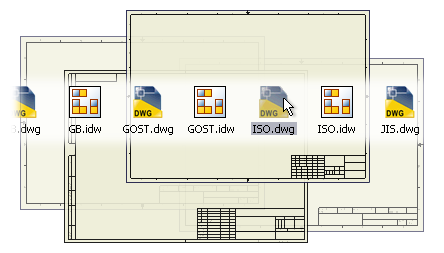
사용자 도면 템플릿
사용자 고유의 템플릿을 작성하려면 사용자화된 도면 파일을 템플릿 폴더에 저장합니다. 다음에 도면 파일을 작성할 때 도면 템플릿 리스트에 새 템플릿이 나타납니다.
도면 템플릿은 사용자 기호, 주, 리비전 테이블 및 뷰 정의와 같은 경계, 제목 블록, 주석을 도면 시트에 포함할 수 있습니다. 뷰 주석 및 일반 주는 템플릿에 저장되지 않습니다.
도면 템플릿의 위치
도면 템플릿은 현재 프로젝트에 지정된 템플릿 폴더에 저장됩니다. 폴더 위치를 찾으려면 Autodesk Inventor에서 ![]()
 관리
관리  프로젝트를 클릭합니다. 그런 다음 프로젝트 리스트에서 폴더 옵션 노드를 확장합니다. 템플릿 항목은 Autodesk Inventor 템플릿 파일의 위치를 표시합니다. [기본] 위치인 경우 템플릿 항목 위에 커서를 놓아 경로를 표시합니다.
프로젝트를 클릭합니다. 그런 다음 프로젝트 리스트에서 폴더 옵션 노드를 확장합니다. 템플릿 항목은 Autodesk Inventor 템플릿 파일의 위치를 표시합니다. [기본] 위치인 경우 템플릿 항목 위에 커서를 놓아 경로를 표시합니다.
Templates 폴더에 있는 파일은 새 파일을 작성할 때 새로 만들기 대화상자의 기본 탭에 나타납니다. 템플릿 폴더의 하위 폴더에 위치하는 파일은 새로 만들기 대화상자의 다른 탭에 나타납니다.
모든 템플릿은 새 도면의 기본 템플릿이 될 수 있습니다. 템플릿을 기본값으로 만들려면 파일을 Templates 폴더에 standard.idw 또는 standard.dwg 이름으로 저장합니다. 기존의 기본 템플릿을 덮어쓰지 않으려면 새 템플릿을 저장하기 전에 기존 표준 템플릿을 이동하거나 이름을 바꿉니다.
문서 설정 및 iProperties
사용 가능한 입력 필드 간을 순환하려면
도구 탭
 옵션 패널
옵션 패널
 문서 설정
대화상자를 사용하여 템플릿의 옵션을 설정합니다.
문서 설정
대화상자를 사용하여 템플릿의 옵션을 설정합니다.
비용 센터, 프로젝트 이름 또는 관리자와 같은 특성을 지정한 다음 템플릿의 일부로 저장합니다. 특성은 제목 블록, 경계, 스케치된 기호 및 텍스트에 정보를 자동으로 추가하고 유지하는 데 사용하거나 Design Assistant를 사용하여 파일을 추적하고 유지하는 데 사용할 수 있습니다.
제도 표준 및 스타일 설정
활성 제도 표준은 치수, 텍스트, 선가중치, 종료자 및 기타 도면 주석과 특성의 형식을 지정하는 데 사용되는 스타일을 지정합니다. 모든 도면의 제도 표준이 올바른지 확인하려면 스타일 및 표준 편집기를 사용하여 템플릿에 제도 표준을 지정합니다. 그런 다음 표준 특성을 설정하고 스타일을 사용자화합니다.
도면 자원 설정
도면 검색기의 도면 자원 폴더에는 새 시트를 추가하고 설정하는 데 사용할 수 있는 시트 형식, 제목 블록, 경계 및 스케치된 기호의 폴더가 들어 있습니다. 도면 자원을 사용자화하거나 추가하고 템플릿 파일에 저장할 수 있습니다.
팁:
- 시트 형식을 작성하기 전에 제목 블록 형식, 사용자 경계 및 스케치된 기호를 작성합니다.
- 한 도면의 검색기에서 자원을 복사하여 다른 도면의 검색기에 붙여넣습니다.
- 시트 형식, 경계, 제목 블록 또는 스케치된 기호의 이름을 변경합니다. 이름을 바꿀 객체를 선택하고 이름을 천천히 클릭하여 편집 상자에 들어간 다음 새 이름을 입력합니다.
- 검색기에서 도면 자원을 이름별로 정렬합니다. 시트 형식, 경계, 제목 블록 또는 스케치된 기호 항목을 마우스 오른쪽 버튼으로 클릭한 다음 이름별 정렬을 선택합니다.
- 도면 자원을 재정리합니다. 시트 형식, 경계, 제목 블록 또는 스케치된 기호를 끌어서 검색기의 원하는 위치에 놓습니다.
- 하나의 원본 파일에 있는 도면 자원을 여러 대상 파일에 복사하려면 도면 자원 전송 마법사를 사용합니다.
시트 설정
새 도면에 필요한 각각의 시트 정의 템플릿에 시트 형식을 추가합니다. 도면 자원에서 시트를 정의한 후 템플릿에 추가할 수 있습니다.
도면에 있는 시트는 각각 서로 다른 시트 형식으로 작성될 수 있습니다. 도면에 있는 첫 번째 시트의 형식을 변경하려면 원하는 형식의 시트를 추가한 후 첫 번째 시트를 삭제하십시오.
기본 뷰 추가
기본 기준 뷰 또는 투영된 뷰를 템플릿에 있는 시트 형식에 추가할 수 있습니다. 아무 모형이나 사용하여 뷰를 추가합니다. 템플릿은 표준 뷰에 대한 정보를 저장합니다. 템플릿에서 파일을 작성하면 뷰를 작성할 모형 파일을 선택하라는 메시지가 표시됩니다.
DWG 템플릿
AutoCAD 파일 작업을 할 때 해당 도면층, 블록, 제목 블록 및 경계가 포함된 dwg 파일에서 Autodesk Inventor의 DWG 템플릿을 작성합니다. 그런 다음 스타일 및 표준 편집기에서 이러한 객체의 객체 기본값을 설정합니다.
AutoCAD .dwg 파일을 열 때는 Autodesk Inventor에 유효한 도면 템플릿 파일이 있어야 합니다. 기본 도면 템플릿 파일(Standard.dwg)는 템플릿 폴더에 있습니다. 필요한 경우 기본 템플릿을 사용자화된 Standard.dwg 파일로 교체할 수 있습니다.
템플릿을 사용하여 AutoCAD 파일을 열면 블록 정의를 제외한 모든 AutoCAD 데이터가 제거됩니다. 시트에 유지해야 할 모든 AutoCAD데이터를 블록에 배치해야 합니다.